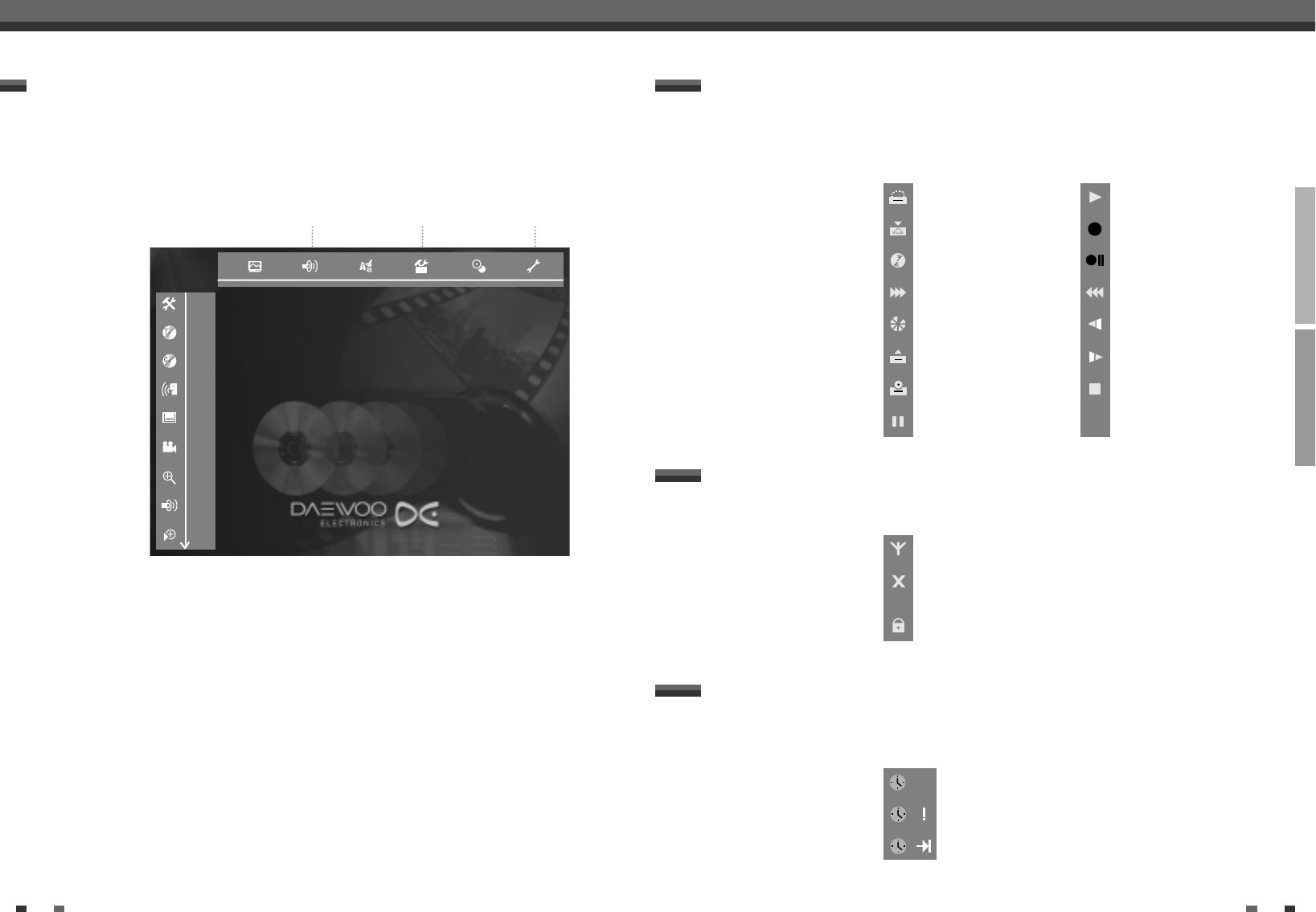-
ben op zoek naar een handleiding voor een daewoo-df-4700 pn
Reageer op deze vraag Misbruik melden
mailadres fp.buijs@kpnmail.nl Gesteld op 17-7-2011 om 21:51-
Ik ben ook op zoek naar de NEDERLANDSE handleiding van mijn Daewoo DF 4700 PN. Kan iemand mij die toesturen a.hilgers@casema.nl of een link opgeven. Bij voorbaat dank Geantwoord op 16-8-2012 om 17:20
Waardeer dit antwoord Misbruik melden
-
-
Het was niet de nederlandse maar de engelse versie Gesteld op 4-7-2011 om 10:51
Reageer op deze vraag Misbruik melden-
Bedankt voor het doorgeven. De taal is veranderd. (gebruikershandleiding.com) Geantwoord op 4-7-2011 om 10:53
Waardeer dit antwoord (1) Misbruik melden
-
-
Handleiding daewoo dvd recorder dqr-1000/dqr-1100d.
Reageer op deze vraag Misbruik melden
Graag in het nederlands.
Mijn e-mail is asleurink@home.nl
Bvd. asleurink. Gesteld op 29-5-2011 om 23:30-
Ja graag zou ik ook de Nederlandse gebrhandleiding willen voor de daewoo dqr 1100 d
Waardeer dit antwoord (1) Misbruik melden
Email is wilmavanderlinde@gmail.com Geantwoord op 8-4-2014 om 15:17
-
-
Heeft u de Nederlandse gebruikershandleiding al van de daewoo dqr 1100 d??? Graag zou ik hem van u willen ontvangen als u hem heeft. Bed vriendelijke groet wilmavanderlinde@gmail.com Geantwoord op 8-4-2014 om 18:07
Waardeer dit antwoord Misbruik melden